namebench를 가진 당신의 컴퓨터를위한 가장 빠른 DNS 서버를 찾으십시오

대체 공용 DNS 서버를 선택하면 웹 탐색 속도가 빨라지지만 마일리지는 다를 수 있습니다. namebench는 가장 빠른 것을 알려줍니다.
가장 빠른 퍼블릭 DNS 서버 찾기
Namebench는 속도를 높여주는 무료 도구입니다웹 브라우징. Google에서 20 % 프로젝트로 개발 된 namebench는 위치 및 인터넷 사용 기록을 기반으로 가장 빠른 DNS 서버를 찾아서 작동합니다.
당신에게 영향을 미치는 여러 가지 요소가 있습니다웹 탐색 속도 및 도메인 이름 확인은 해당 체인의 첫 번째 링크입니다. 간단히 말해 도메인 확인은 Google.com 또는 groovyPost.com과 같은 웹 주소를 74.125.131.106 또는 67.222.139.238과 같은 IP 주소로 변환하는 프로세스입니다. 이 프로세스는 DNS (Domain Name Service) 서버에서 처리합니다. 기본적으로 ISP에서 설정 한 DNS 서버를 사용합니다. 그러나 앞에서 설명한 것처럼 OpenDNS 및 Google Public DNS와 같은 더 빠른 대안이 종종 있습니다.
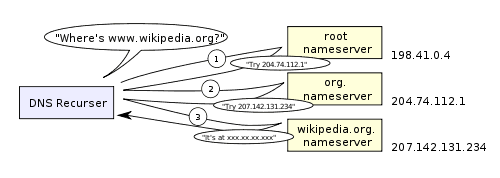
이전 글에서 OpenDNS와 Google Public DNS는 힘 당신을 위해 더 빠릅니다. 그러나 네임 벤치가 할 수있는 일은 어떤 네임 서버가 가장 빠른지, 얼마나 많은지를 결정하는 것입니다.
Windows 용 그래픽 사용자 인터페이스가 있습니다.Mac OS X 및 Unix 명령 행 인터페이스도 있습니다. 간편한 설치 : Windows의 경우 namebench는 휴대용 실행 파일이므로 다운로드하고 실행하기 만하면됩니다. 그러나 Mac OS X 버전을 설치해야하며 Unix 버전에는 Python 2.4 – 2.7이 필요합니다.
세 가지 버전의 nambench 다운로드 페이지를 보려면 여기로 이동하십시오.
네임 벤치 옵션 및 설정
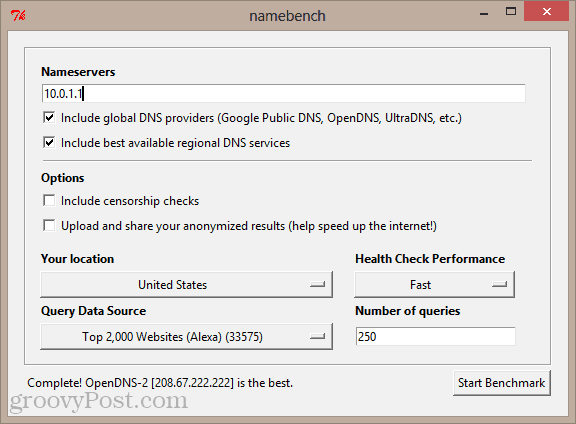
실제로 네임 벤을 발사 할 때필요한 모든 것이 이미 채워져 있습니다. 첫 번째 텍스트 상자 (192.168.1.1 또는 10.0.1.1)에서 라우터의 IP 주소를 추측 할 수 있으며 대부분의 경우 변경할 필요가 없습니다.
글로벌 DNS 제공 업체 포함 (Google Public DNS, OpenDNS, UltraDNS 등)
포함하는 것이 좋습니다 글로벌 DNS 제공 업체이는 속도, 보안 및 안정성을 위해 자주 권장되는 대안이기 때문입니다.
최상의 지역 DNS 서비스 포함.
에 관해서는 지역 DNS 서비스이 옵션에는 장단점이 있습니다. ISP의 DNS 서버가이 범주에 속할 수도 있고 경우에 따라 가장 빠를 수도 있습니다. 그러나 namebench는 공용이 아닌 다른 지역 이름 서버 (예 : 다른 ISP의 DNS 서버)를 선택할 수도 있습니다.
검열 확인 포함
또한 검열을 포함시킬 수있는 옵션이 있습니다체크 무늬. 이렇게하면 자주 차단되는 사이트 (포르노 사이트, 익명 프록시 사이트, 도박 사이트, 급류 사이트)가 발생하여 DNS 서버가 사이트에 대한 액세스를 제한하는지 확인합니다. 즐겨 찾는 웹 사이트가 차단 된 경우 빠른 DNS 서버를 선택할 필요는 없습니다.
익명의 결과를 업로드하고 공유하십시오 (인터넷 속도 향상에 도움이됩니다).
당신은 이것에 대한 훈련을 알고 있습니다. 개발자가 데이터를 수집하거나 수집하지 못하게하여 개발자를 도와줍니다. 선택 여부에 관계없이 도구의 성능이나 결과에는 영향을 미치지 않습니다.
당신의 위치
자명하다.
상태 확인 성능
연결이 불안정하지 않으면 "빠른"상태로 두겠습니다.
쿼리 데이터 소스
이 옵션을 사용하면 웹 사이트를 선택할 수 있습니다질문. 가장 좋은 옵션은 선호하는 브라우저입니다. 예를 들어 Chrome을 선택하면 namebench는 방문한 도메인을 무작위로 샘플링하여 해당 도메인에 대한 테스트를 실행합니다. 실제로 방문한 사이트에 대해 쿼리하므로 더 개인화 된 정보를 제공합니다. 네임 벤치가 브라우저 기록에 액세스하지 않거나 시크릿 모드를 항상 탐색하는 경우 Alexa의 상위 2,000 개 웹 사이트를 대신 쿼리하도록 선택할 수 있습니다. 이는보다 익명의 접근 방식이지만 개인화 된 결과는 줄어 듭니다.
쿼리 수를 변경할 수도 있습니다. 기본값 250은 좋은 데이터 세트를 제공합니다. 저에게는 테스트가 완료되는 데 약 5-10 분이 걸렸습니다.
네임 벤치 결과 분석
쿼리를 실행하면 namebench가 브라우저 탭에서 결과를 엽니 다. 테이크 아웃은 바로 여기에 있습니다.
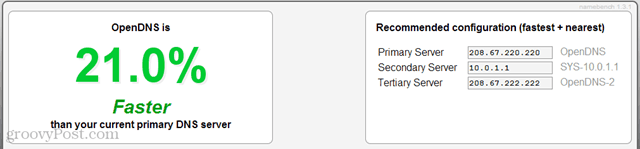
왼쪽 패널에는 현재 주 DNS 서버보다 최상의 DNS 서버가 얼마나 빠른지 알려줍니다. 그런 다음 오른쪽 창에 권장 구성이 표시됩니다.
권장 구성을 사용하려면 컴퓨터에 Google 퍼블릭 DNS를 추가하는 동일한 단계를 수행 할 수 있지만 namebench가 제공 한 IP 주소를 교체하십시오.
결과를 자세히 살펴보면실제 도메인 이름 확인에 대한 메모를 받으십시오. 이 메모는 때때로 잠재적 인 해킹, 검열 또는 도용 시도를 표시 할 수 있습니다. 그러나 내 경험상 이러한 것들은 대부분 오 탐지입니다. 예를 들어 namebench가 Google, Facebook 및 Paypal이 납치되었다고 알려주는 경우 이는 아마도 이들 회사가 namebench 속도를 높이 지 않는 도메인에 IP 주소를 추가했음을 의미합니다. 뭔가 비린내가 아니라면 납치 보고서를 무시하고 속도 보고서에 중점을 둡니다.
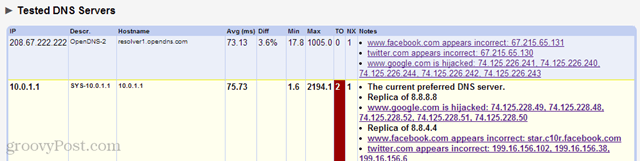
다른 메모 : 검색 결과에 이상한 포르노 사이트와 도박 사이트가 많이있는 경우 인터넷 사용 기록이 끊 겼기 때문이 아닙니다. '검열 체크 포함'체크 박스를 선택하고 네임 벤치에서 자주 차단되는 웹 사이트를 핑하고 있기 때문입니다. 이것은 브라우징 습관을 반영하지 않습니다.
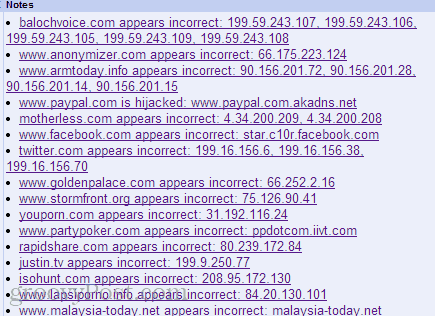
그래프가 마음에 들면 그래프도 있습니다.
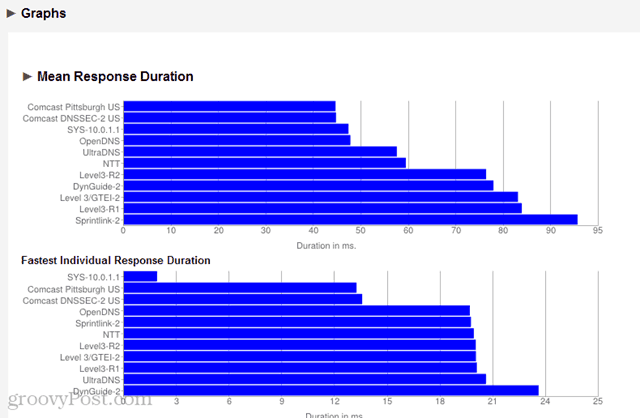
차트를 좋아한다면 차트가 있습니다.
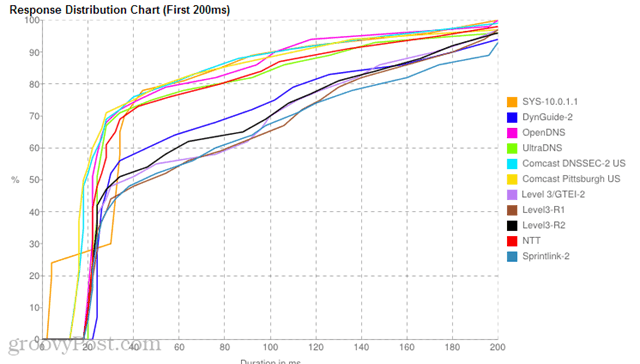
스프레드 시트가 마음에 들면 쉼표로 구분 된 값 형식으로 결과를 다운로드 할 수 있습니다.
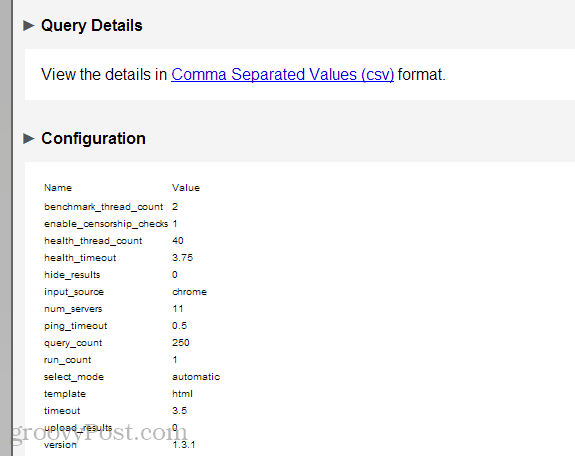
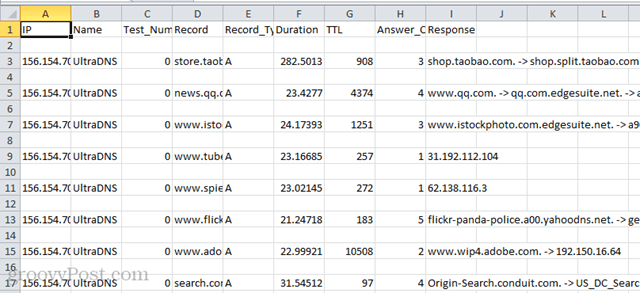
결론
Namebench는 무료로 빠르고 사용하기 쉬운 도구입니다다양한 DNS 서버 옵션에 대한 맞춤형 벤치 마크를 제공합니다. 하루 종일 트롤링 포럼과 블로그에서 가장 빠른 DNS 서버를 찾을 수 있지만 하루가 끝나면 마일리지가 달라질 수 있습니다. 위치 및 브라우징 습관과 같은 변수의 Namebench 요소는 어떤 DNS 서버를 선택해야하는지 알려줍니다.
네임 벤치가 유용하다고 생각하십니까? 의견에 대해 알려주십시오.
![Windows Server 2008에서 무선 LAN 지원 활성화 [사용 방법]](/images/windows-server/enable-wireless-lan-support-on-windows-server-2008-how-to.png)

![다운로드 가능한 Microsoft SQL Server 2005 SP3 [출시 알림]](/images/windows-server/microsoft-sql-server-2005-sp3-available-for-download-release-alert.png)


![Microsoft, Windows Server 2008 RC0 출시 [groovyNews]](/templates/tips/dleimages/no_image.jpg)




코멘트를 남겨주세요